Hoe de normale werking van mediaklavish te herstellen in MacOS High Sierra
Macos / / December 26, 2019
Met de release van MacOS High Sierra, heeft Apple het gedrag mediaklavish systeem veranderd. Nu hebben ze intelligenter te worden en kan beheren, niet alleen naar iTunes of een andere speler actief is, maar de inhoud afspelen in Safari, Telegram en andere toepassingen.
Het probleem is dat het systeem niet altijd correct de geluidsbron Sifco herkennen, en in plaats daarvan blijven een track af te spelen in de speler omvat in Tweetbot of video in het Telegram. En vaker mediaklavishi doen gewoon niet reageren op te drukken.
Op de Apple forums en thematische takken op Reddit groot aantal van die gewijd aan deze fout. Hoogst waarschijnlijk zal het bedrijf het probleem te verhelpen in de volgende update, maar nu kun je slechts één op het moment werkende oplossing te gebruiken.
De essentie ligt in de gedwongen overplaatsing van alle functietoetsen met behulp van BetterTouchTool. Utility vergoeding, maar 45 dagen beschikbaar proefperiode moet Apple een update vrij te geven. Dat is wat we moeten doen.
1. installeren BetterTouchTool en laat de toepassing op de computer te bedienen in de privacy-instellingen.

2. Ga naar de instellingen van het keyboard en schakelt u het gebruik F1-F12 als standaard functietoetsen.
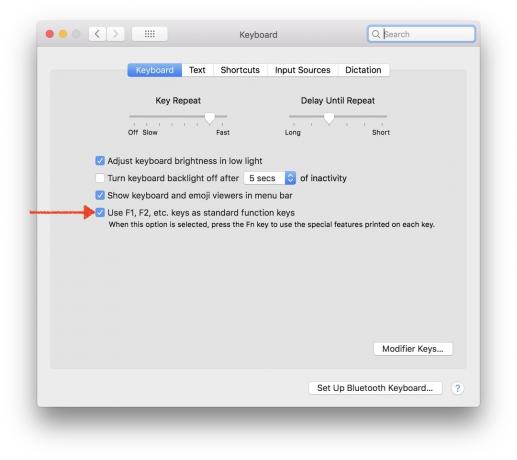
3. Schakel over naar het tabblad "shortcuts", en vervolgens het vinkje uit het "Show Desktop" en "Show Dashboard».
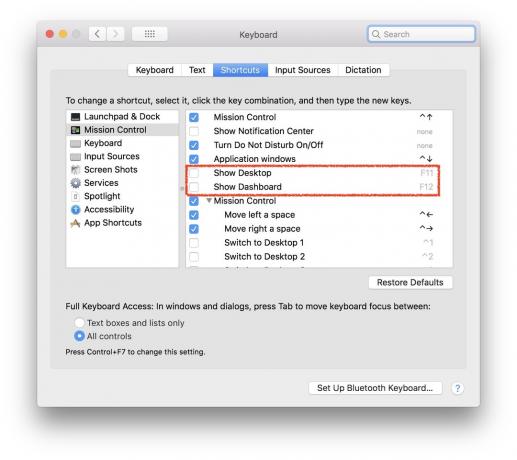
4. Open BetterTouchTool instellingen, over te schakelen naar het tabblad Keyboard en afwisselend snelkoppelingen toevoegen aan elk van de functietoetsen, zoals in de screenshot hieronder.

Om dit te doen, klikt u op nieuwe sneltoets of Toetsenreeks knop en vervolgens na het klikken op het veld Sneltoets, druk op de rechter en selecteer uit het drop down menu Trigger vooraf gedefinieerde actie actie voor het (het is handig om het zoeken te gebruiken).

5. Voor toetsen F7, F8 en F9, selecteer de actie Run Apple Script (rechtstreeks invoeren als tekst) en voer de juiste code in scripts.
Voor toetsen F7:tell application Spotify
vorige track
end tell
Voor F8:tell application Spotify
PLAYPAUSE
end tell
Voor F9:tell application Spotify
volgende track
end tell
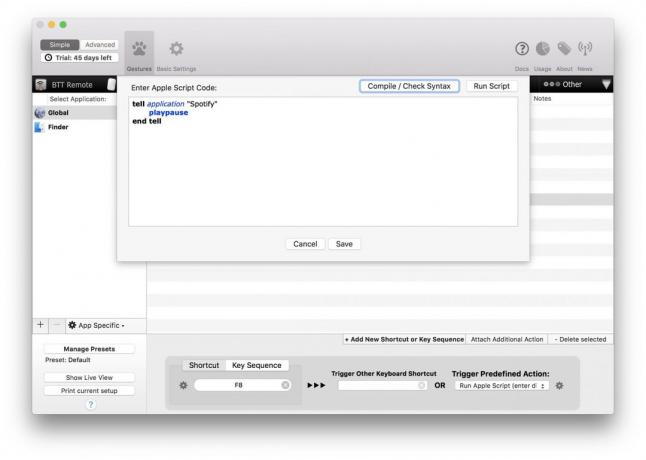
6. In plaats daarvan Spotify iTunes of vervangen door de naam van een andere speler waarmee u luisteren naar muziek op je Mac.
Daarna zullen alle mediaklavishi goed werken en zal alleen de weergave in de speler te bedienen. Andere toetsen zal ook zijn gebruikelijke functie uit te voeren.

